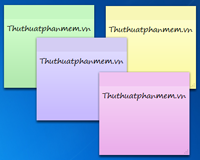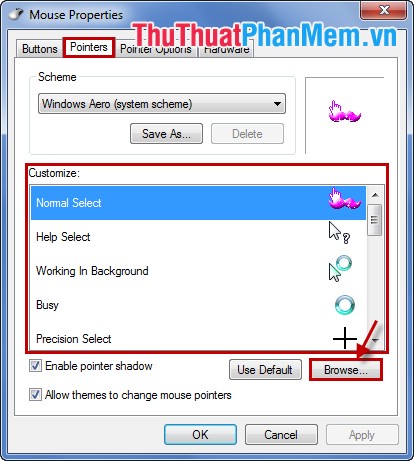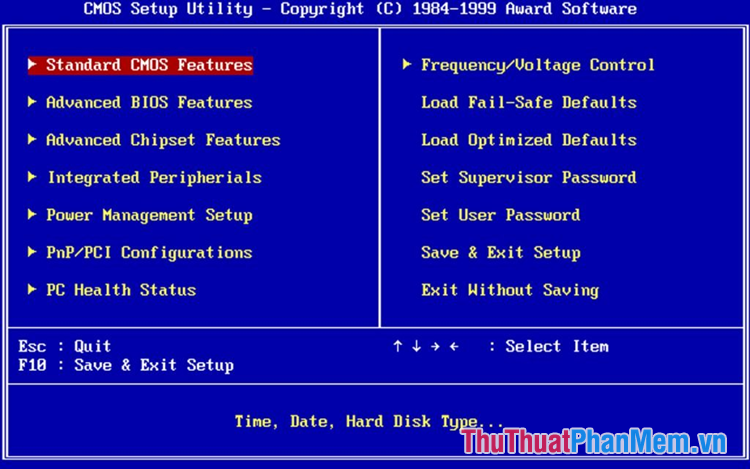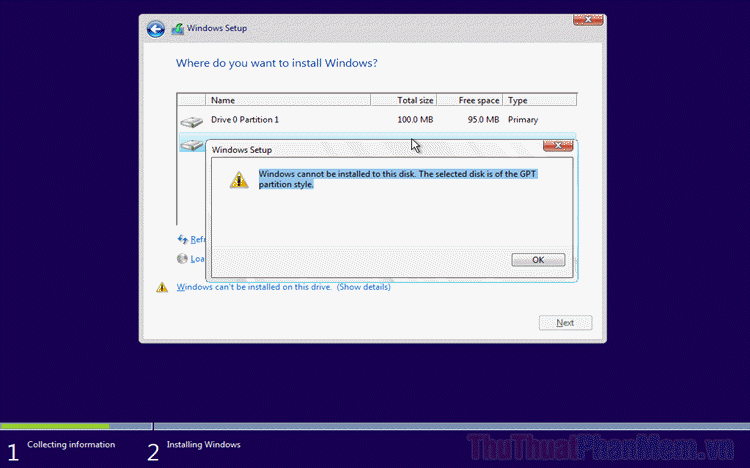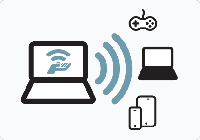Cách tăng âm lượng Microphone trên Windows
Mục lục nội dung
Microphone là thiết bị giúp bạn ghi âm, thực hiện cuộc gọi trên máy tính. Nếu âm lượng microphone quá to hoặc quá nhỏ bạn có thể điều chỉnh lại theo hướng dẫn dưới đây.

1. Trên Windows 7
Bước 1: Bạn vào Start (1) => tìm kiếm microphone (2) => Manage audio devices (3).
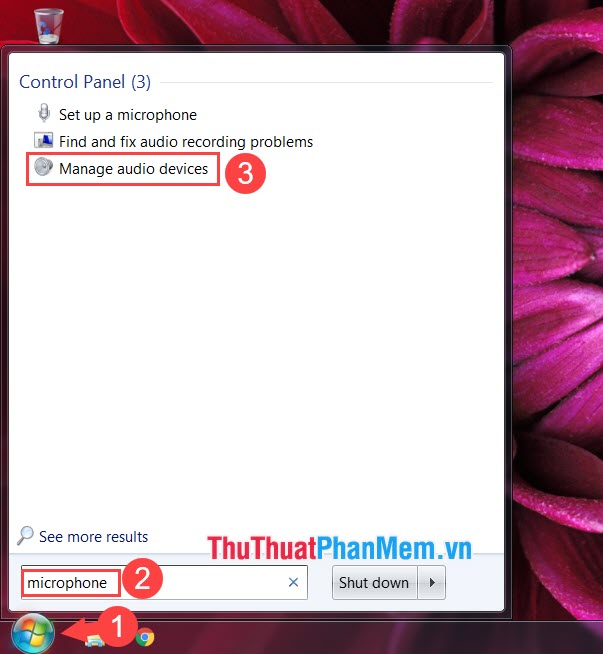
Bước 2: Bạn click vào tab Recording (1) => click chuột phải vào Microphone (2) => Properties (3).
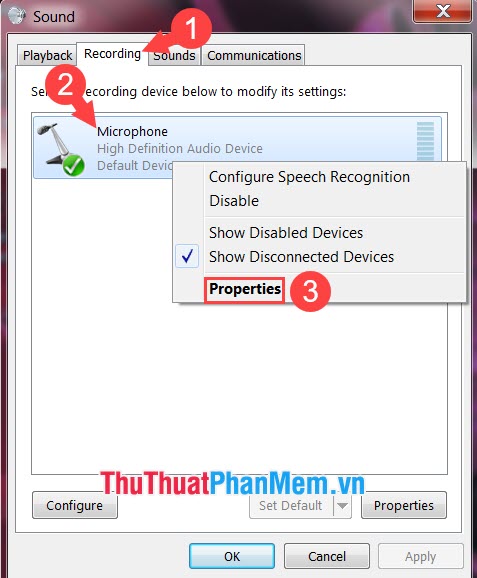
Bước 3: Bạn chuyển sang tab Levels (1) => thiết lập mức âm lượng Microphone (2) phù hợp. Đối với phần Microphone Boost (3) thì bạn nên thiết lập ở mức vừa phải để tránh trường hợp bị rè tiếng và âm thanh thu vào không rõ ràng. Ấn OK (4) để hoàn tất.
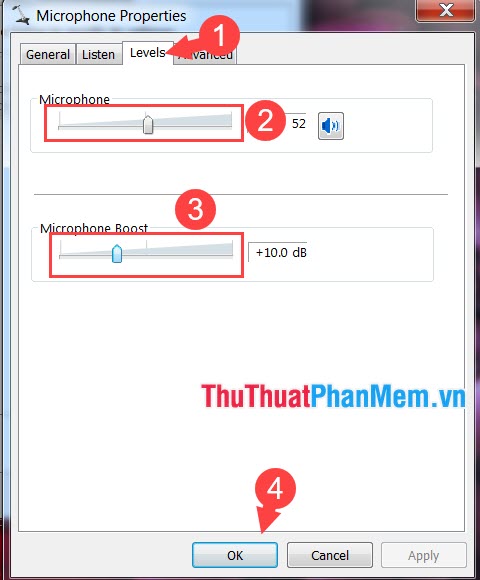
2. Trên Windows 10
Bước 1: Bạn click chuột phải vào Speakers (1) => Sounds (2).
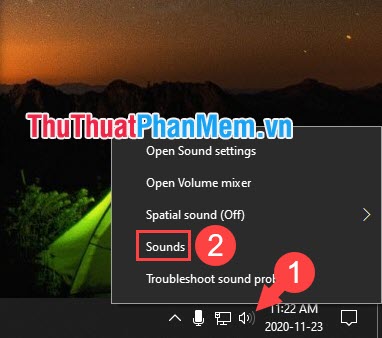
Bước 2: Bạn click vào thẻ Recording (1) => click vào Microphone (2) => Properties (3).
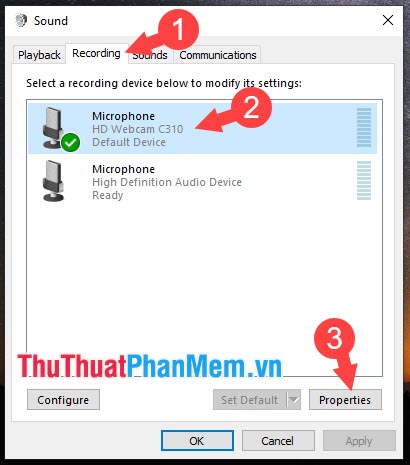
Bước 3: Bạn click vào thẻ Levels (1) => điều chỉnh mức âm lượng cho Microphone (2) => OK (3).
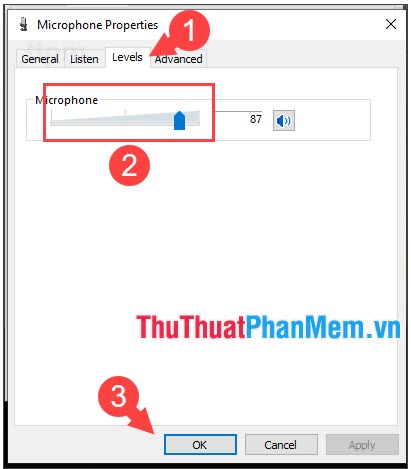
Với các bước trình bày đơn giản, bạn có thể chỉnh tăng âm lượng cho Microphone hiệu quả. Chúc các bạn thành công!